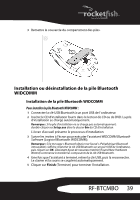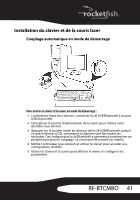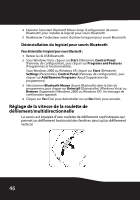Rocketfish RF-BTCMBO User Manual (English) - Page 42
Activation de la fonctionnalité de clavier et souris USB dans le BIOS, Couplage rapide sous Windows
 |
View all Rocketfish RF-BTCMBO manuals
Add to My Manuals
Save this manual to your list of manuals |
Page 42 highlights
Activation de la fonctionnalité de clavier et souris USB dans le BIOS Si le clavier ou la souris ne fonctionne pas, vérifier que la fonctionnalité de clavier et souris USB a été activée dans la configuration du BIOS. Remarque : Voir « Troubleshooting » à la page 23 pour de plus amples informations concernant la résolution de problèmes. Pour activer le clavier et la souris dans le BIOS : 1 Vérifier que la connexion Bluetooth a été établie avant la mise sous tension de l'ordinateur. 2 Mettre l'ordinateur sous tension, puis suivre les instructions à l'écran pour accéder à la configuration du BIOS. 3 Utiliser les touches directionnelles du clavier pour parcourir les éléments du menu et activer la fonctionnalité de clavier et de souris USB. (Pour certains paramètres du BIOS, il est possible d'utiliser la souris Bluetooth pour parcourir les divers éléments.) Remarque : Certains ordinateurs anciens ne peuvent pas prendre en charge le clavier et la souris USB dans un environnement BIOS ou DOS. Couplage rapide sous Windows Le clavier et la souris Bluetooth sont préréglés en mode de couplage préalable par défaut à l'usine. Pour le couplage rapide, activer le mode de couplage préalable en suivant ces étapes. Pour activer le mode de couplage préalable : 1 Connecter la clé USB Bluetooth à un port USB de l'ordinateur. Lorsque le clavier ou la souris est connecté pour la première fois à l'ordinateur, l'assistant Ajout de nouveau matériel démarre automatiquement. Annuler l'assistant, puis suivre ces étapes. 2 Pour la souris, appuyer sur le bouton de couplage situé sous la souris. Pour le clavier, maintenir appuyée la touche de connexion au dos du clavier pendant deux secondes. 42